هنگام راه اندازی نرم افزار رویت، در ابتدا یک “صفحه نمایش” به شما نشان داده میشود که از آن به صفحه اینترفیس یا رابط کاربری یاد میشود. این صفحه امکان دسترسی به پروژه ها، فمیلی های جدید و همچنین انواع منابع مفید را می دهد.
آشنایی با صفحه اینترفیس نرم افزار رویت
در این بخش اجزای اصلی صفحه نمایش و نحوه استفاده از آنها توضیح داده می شود. برای انجام این آموزش، توصیه می شود، نرم افزار را از دسکتاپ خود باز کنید تا بتوانید اجزای مختلفی را که در مورد آنها صحبت می کنیم ببینید. در زیر تصویری از صفحه شروع آورده شده است.
فهرست آموزش صفحه اینترفیس
-
بخش پروژه ها
-
بخش فمیلی ها
-
منوی اپلیکیشن
-
منوی اصلی
-
نوار ابزار دسترسی سریع
-
بخش راهنما / تبادل برنامه
-
بخش منابع
بخش پروژه ها در صفحه اینترفیس
بخش پروژه ها در تصویر زیر توسط نوار قرمز رنگ مشخص شده است. این بخش به شما امکان دسترسی به پروژه هایی که اخیراً روی آنها کار شده است را می دهد. یک فایل پروژه در نرم افزار رویت شامل مدل سه بعدی، جزییات 2 بعدی، مؤلفه ها و اطلاعات مرتبط با پروژه است. فایلهای پروژه ای با پسوند RVT ذخیره می شوند. همانطور که در شکل آورده شده، هر پروژه جدید که ساخته می شود، تصویر و نام آن نیز در این بخش نشان داده می شود. این اطلاعات برای کار بر روی پروژه جدید بسیار مناسب است.
همچنین می توانید پروژه های قبلی و نیز پروژه های جدید را از این بخش باز کرده و شروع بکار کنید. دستور باز کردن پروژه های قدیمی و نیز ساخت پروژه های جدید از طریق فرامینی که در کادر سبز رنگ قرار دارند، امکان پذیر است. در نهایت در این بخش می توانید به سه تمپلیت نهایی که با آنها کار کرده اید، دسترسی داشته باشید. این آیتمها در کادر آبی رنگ نشان داده شده اند. فایلهای تمپلیت با پسوند RTE ساخته می شوند. در خصوص تمپلیت در جلسات آینده مفصلا صحبت خواهیم کرد.
بخش فمیلی ها
بیشتر المانهایی که در این برنامه مورد استفاده قرار می گیرد با نام فمیلی خوانده می شوند. به طور کلی، فمیلی ها مؤلفه هایی هستند که در پروژه خود از آنها استفاده خواهید کرد. تجهیزات روشنایی، صندلی ، درب ، پنجره ، سقف ، اتومبیل ، درختان، همه و همه جزیی از فمیلی ها هستند. نمونه دیگری از فمیلی ها همان کادرهای کناری نقشه هستند که با نام Titleblocks معروف هستند. فمیلی ها با پسوند RFA ذخیره می شوند.
در جلسات آینده بیشتر در خصوص فمیلی ها صحبت خواهیم کرد. آیتمهایی که در کادر قرمز رنگ بالا نشان داده شده اند در ارتباط با فمیلی ها هستند. از این بخش می توان فمیلی جدید بسازیم، فمیلی هایی که قبلا استفاده شده اند را باز کنیم و خیلی موارد دیگر.
مطابق با بخش پروژه ، فمیلی های جدیدی که استفاده شده اند، با تصاویری کوچک و نیز نام خود نمایش داده می شوند. همچنین از قسمتی که با فلش بنفش رنگ نشان داده شده است می توانید به”Autodesk Seek” دسترسی داشته باشید. این بخش یک کتابخانه رایگان از سایت اتودسک است که می توان به دانلود فمیلی ها دسترسی داشت.
منوی Application در صفحه اینترفیس
با انتخاب “R” بزرگ در گوشه بالا سمت چپ ، به منوی Application دسترسی داریم (که در تصویر زیر در جعبه قرمز برجسته شده است). منوی این قسمت از برنامه شامل چندین دستورالعمل استاندارد است مانند گزینه NEW، Open، Save ، Save as ، و غیره. همچنین دو آیکونی که در جعبه سبز قرار دارند به شما این امکان را می دهد تا ویوها را بین پروژه های اخیر و پروژه های باز شده حرکت دهید. همچنین در بخش نارنجی رنگ، گزینه OPTIONS را داریم که به شما این امکان را می دهد که مکان ذخیره پروژه های خود، کتابخانه و نیز منوهای کاربری را براساس نیاز هر رشته شخصی سازی کنید.
منوی اصلی
منوی اصلی در این برنامه با نامRibbon شامل تمامی دستورات و ابزارهای اصلی برنامه است که این یک بخش مشترک است که به عنوان مثال در بسیاری از بسته های نرم افزاری جدید مانند Microsoft Office نیز مشاهده می شود.
لطفاً توجه داشته باشید که نامهای منوی واقعی که در نسخه Revit می بینید ممکن است کمی متفاوت از نامهای موجود در تصویر باشد. بسته به اینکه نسخه کامل یا نسخه Light (LT) را اجرا کنید، متفاوت خواهد بود. همچنین بستگی به منوهایی دارد که شما برای نمایش انتخاب کرده اید. می توانید با رفتن به رابط کاربری و انتخاب گزینه options آن را نیز تغییر دهید.
منوی نوار ابزار سریع
این منو دقیقا در زیر منوی اصلی قرارگرفته و همانطور که از نام آن نیز پیداست، دسترسی سریع به یک سری از دستورات پرکاربرد را فراهم می کند. همچنین می توانید انتخاب کنید که چه دستوراتی به این قسمت وارد شود و یا از آنجا حذف گردد. و نیز این منو در پایین یا بالای منوی اصلی قرار داشته باشد.
بخش help و App Exchange
درست در بالای منوی اصلی، در سمت راست صفحه نمایش به منابع و ابزارهای آنلاین دسترسی پیدا خواهید کرد. در بخشی که با کادر قرمز رنگ نشان داده شده است، می توانید گزینه ای را وارد کرده و لیستی از موضوعات راهنما برای شما نمایش داده خواهد شد. اما بخشی که در کادر آبی رنگ قرار گرفته است، دسترسی به مرکز ارتباط با شرکت اتودسک را می دهد. این بخش نه تنها شما را از بروزرسانی های محصولات جدید آگاه می کند بلکه شما را به انجمن آنلاین اتودسک نیز ارتباط می دهد.
نماد “ستاره” (در جعبه بنفش) امکان دسترسی سریع به هر بخشی که در انجمن آنلاین از قبل نشانه دار کرده اید، را می دهد. همچنین نماد “X” شما را به فروشگاه “Exchange Apps” خودکار اتودسک منتقل می کند. مشابه برنامه فروشگاه اپل، ارائه خدمات Autodesk طیف وسیعی از “برنامه های” رایگان و پولی را ارائه می دهد که قابلیت های اضافی را به نسخه اصلی نرم افزار رویت اضافه می کنند. لطفا توجه داشته باشید که اگر از نسخه سبک نرم افزار رویت استفاده می کنید، به این افزونه ها دسترسی نخواهید داشت.
بخش منابع در صفحه اینترفیس
در نهایت، در بخش سمت راست پروژه های جدید و فمیلی ها، بخش منابع را داریم که بسیار مشابه بخش های help و App Exchange است که قبلا توضیح دادیم. همچنین در بخش “What’s New?” به لینکهای جدیدی دسترسی خواهید داشت که ما را از تغییرات جدید در نرم افزار با خبر می کند. این بخش در زمانی که نسخه های جدید نرم افزار رویت منتشر می شود بسیار اطلاعات مفیدی می دهد. همچنین در این قسمت یک ویدیوی برای آشنایی با نحوه شروع به کار با نرم افزار رویت گذاشته شده است.
نکات کلیدی این آموزش
-
زمانیکه نرم افزار را باز می کنید با صفحه شروع یا رابط کاربری رو به رو خواهید شد.
-
از صفحه شروع، به طورکلی برای باز کردن پروژه های اخیر، فمیلی ها یا قالب ها استفاده می شود و نیز ساخت پروژه، قالب یا فمیلی جدید.
-
صفحه شروع همچنین شامل لینک به منابع آنلاین و افزونه های قابل دانلود است.
 تاسیسات نوین | دوره آموزش و طراحی تاسیسات مکانیکی ساختمان شامل نرم افزار تاسیسات، کتابهای تاسیسات و مقالات آموزشی
تاسیسات نوین | دوره آموزش و طراحی تاسیسات مکانیکی ساختمان شامل نرم افزار تاسیسات، کتابهای تاسیسات و مقالات آموزشی
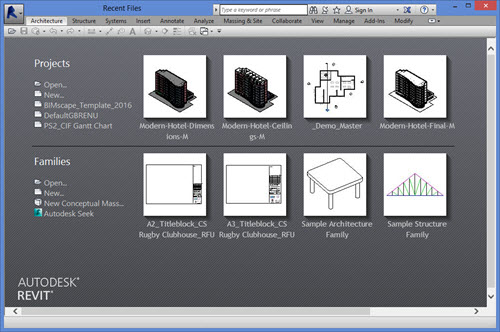
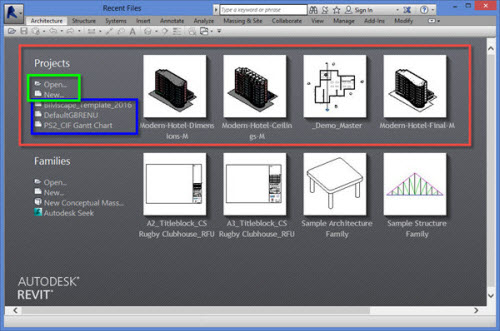
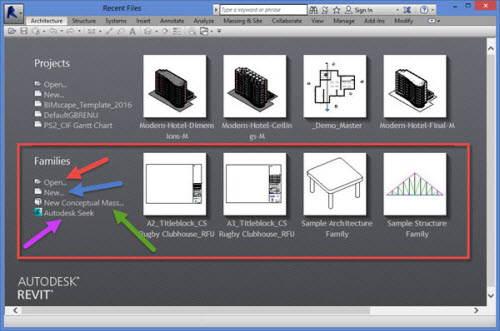
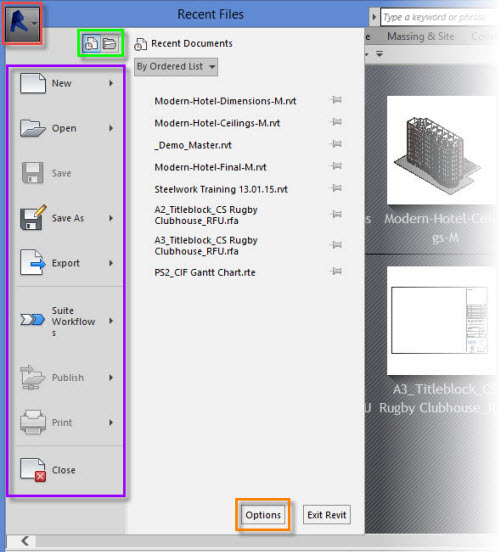

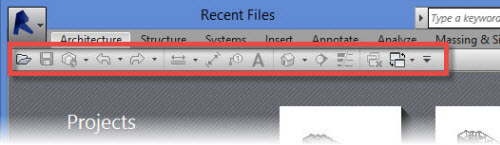
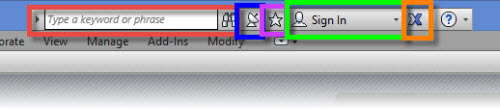
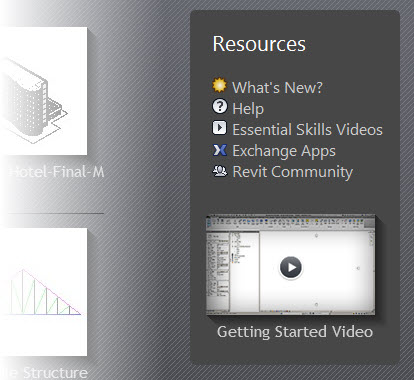


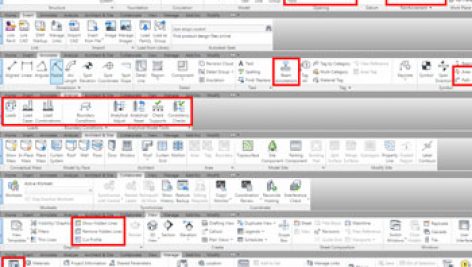


درود
مفید و کوتاه برای آشنایی ابتدایی با نرم افزار
ممنون
دید کلی خوبی داد